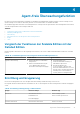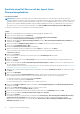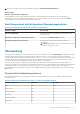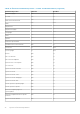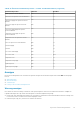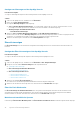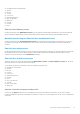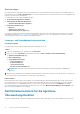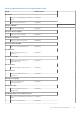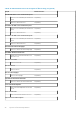Users Guide
Ermitteln eines Dell Servers mit der Agent-freien
Überwachungsfunktion
Info über diese Aufgabe
ANMERKUNG: Installieren Sie die Datei „Microsoft SMASH Library“ (MPB), bevor Sie einen Dell Server über die Agent-freie
Überwachungsfunktion ermitteln. Weitere Informationen zur Installation der Datei „Microsoft SMASH Library“ (MPB) finden Sie unter
„Installieren der WS-Verwaltung und der SMASH-Gerätevorlage“ im Dell Server Management Pack Suite Version 6.1.1 for Microsoft
System Center Operations Manager Installation Guide (Installationshandbuch für die Dell Server Management Pack Suite Version
6.1.1 für Microsoft System Center Operations Manager) unter dell.com/OMConnectionsEnterpriseSystemsManagement.
So ermitteln Sie einen Dell Server mit der Agentlosen Überwachungsfunktion:
Schritte
1. Melden Sie sich als Administrator für die OpsMgr-Verwaltungsgruppe bei OpsMgr 2012 an.
2. Klicken Sie auf der OpsMgr-Konsole auf Authoring
3. Klicken Sie im unteren Bereich des Navigationsfensters auf Überwachungsassistent hinzufügen.
Der Bildschirm Überwachungsassistent hinzufügen wird angezeigt.
4. Wählen Sie auf dem Bildschirm Überwachungstyp auswählen die Option WS-Verwaltung und SMASH-Geräteermittlung aus,
und klicken Sie auf Weiter.
5. Geben Sie im Bildschirm Allgemeine Eigenschaften in das Feld Name einen Namen für den Assistenten ein.
6. Klicken Sie unter Verwaltungs-Pack auf Neu.
Der Bildschirm Management Pack erstellen wird angezeigt.
7. Geben Sie einen Namen für das Verwaltungs-Pack in das Feld Name ein, und klicken Sie auf Weiter.
Weitere Informationen zum Erstellen einen Verwaltungs-Pack finden Sie in der OpsMgr-Dokumentation unter
technet.microsoft.com.
8. Klicken Sie auf Erstellen.
Das von Ihnen erstellte Verwaltungs-Pack wird im Drop-Down-Feld Verwaltungs-Pack ausgewählt.
9. Klicken Sie auf Weiter.
10. Wählen Sie aus dem Drop-Down-Menü Ziel festlegen einen Ressourcenpool für die Überwachung von Agentlosen Geräten und
klicken Sie auf Weiter.
11. Klicken Sie auf dem Bildschirm Konto zur Ausführung der Ermittlung angeben auf Neu und erstellen Sie ein ausführendes Konto
des Typs „Einfache Authentifizierung“.
Weitere Informationen zum Erstellen eines Ausführen als-Kontos des Typs „Einfache Authentifizierung“ finden Sie unter Erstellen eines
Ausführen als-Kontos des Typs „Einfache Authentifizierung“.
12. Wählen Sie das von Ihnen erstellte ausführende Konto aus dem Drop-Down-Menü „Ausführen als“-Konto aus, und klicken Sie dann
auf Weiter.
13. Klicken Sie auf Hinzufügen.
14. Geben Sie auf dem Bildschirm Geräte hinzufügen die iDRAC-IP-Adresse für die Systeme an, die Sie mit der Agentlosen
Überwachungsfunktion überwachen möchten. Sie können die iDRAC-IP-Adresse des Systems wie folgt angeben:
● Über das Scannen des von Ihnen bereitgestellten IP-Subnetzes.
● Über das Scannen eines definierten IP-Bereichs.
● Über das Importieren einer Textdatei mit der Liste von iDRAC-IP-Adressen.
15. Klicken Sie auf Erweiterte Optionen, wählen Sie die Optionen CA-Überprüfung übergehen und CN-Überprüfung übergehen,
und klicken Sie auf OK.
16. Klicken Sie auf Nach Geräten suchen, um Dell Server im Netzwerk zu suchen.
Die IP-Adressen werden unter Verfügbare Geräte aufgelistet.
17. Klicken Sie zum Hinzufügen der Liste mit den zu überwachenden IP-Adressen auf Hinzufügen und dann auf OK.
18. Klicken Sie auf dem Bildschirm Zu überwachende Geräte angeben auf Erstellen.
19. Klicken Sie auf Schließen.
Die gefundenen Dell Server werden zunächst auf dem Bildschirm Überwachung > WS-Verwaltung und SMASH-Überwachung >
Gerätestatus für WS-Verwaltung angezeigt. Nachdem die automatisch ausgelöste SMASH-Ermittlung durch OpsMgr
abgeschlossen ist, werden die Dell Server auf dem Bildschirm Überwachung > WS-Verwaltung und SMASH-Überwachung >
SMASH-Gerätestatus angezeigt.
32
Agent-freie Überwachungsfunktion